Αυτό το θέμα παρέχει οδηγίες βήμα προς βήμα σχετικά με το πώς μπορείτε να κάνετε προσβάσιμα τα διαγράμματα Visio και να ξεκλειδώσετε το περιεχόμενό σας σε όλους, συμπεριλαμβανομένων των ατόμων με ειδικές ανάγκες. Όταν δημιουργείτε τα διαγράμματά σας έχοντας κατά νου την αποκλειστικότητα, όλοι μπορούν να διαβάσουν και να κατανοήσουν τις έννοιες και τις ιδέες σε αυτά.
Σε αυτό το θέμα, θα μάθετε πώς μπορείτε να χρησιμοποιήσετε τον Έλεγχο προσβασιμότητας για να αντιμετωπίσετε προβλήματα προσβασιμότητας που μπορεί να δυσκολευούν τα άτομα με ειδικές ανάγκες να χρησιμοποιήσουν τα διαγράμματα. Θα μάθετε επίσης πώς να προσθέτετε εναλλακτικό κείμενο σε εικόνες και σχήματα, έτσι ώστε τα άτομα που χρησιμοποιούν προγράμματα ανάγνωσης οθόνης να μπορούν να ακούσουν τι αφορά η εικόνα ή το σχήμα. Μπορείτε επίσης να διαβάσετε σχετικά με τον τρόπο χρήσης προτύπων, γραμματοσειρών και χρωμάτων για τη μεγιστοποίηση της συμμετοχικότητας του διαγράμματός σας πριν από την κοινή χρήση του με άλλους.
Σε αυτό το θέμα
Βέλτιστες πρακτικές για τη δημιουργία προσβάσιμων Visio διαγραμμάτων
Ο παρακάτω πίνακας περιλαμβάνει βέλτιστες πρακτικές για τη δημιουργία διαγραμμάτων του Visio που είναι προσβάσιμα για άτομα με ειδικές ανάγκες.
|
Τι πρέπει να διορθώσετε |
Γιατί πρέπει να το διορθώσετε |
Τρόπος διόρθωσης |
|---|---|---|
|
Αποφύγετε συνήθη προβλήματα προσβασιμότητας, όπως το εναλλακτικό κείμενο που λείπει, η εσφαλμένη σειρά ανάγνωσης διαγραμμάτων και τα χρώματα χαμηλής αντίθεσης. |
Κάντε εύκολο για όλους τους χρήστες να κατανοήσουν και να χρησιμοποιήσουν τα διαγράμματά σας. |
|
|
Χρησιμοποιήστε τα προκαθορισμένα πρότυπα Visio. |
Στα πρότυπα, η σειρά περιήγησης είναι προκαθορισμένη, διευκολύνοντας τους χρήστες προγραμμάτων ανάγνωσης οθόνης να κατανοήσουν τη ροή. |
|
|
Δημιουργήστε τα διαγράμματά σας με τη σειρά με την οποία θέλετε να διαβάζονται από ένα πρόγραμμα ανάγνωσης οθόνης. |
Τα προγράμματα ανάγνωσης οθόνης περιηγούνται στα σχήματα διαγραμμάτων με τη σειρά με την οποία έχουν προστεθεί στο διάγραμμα. |
Προσθέστε σχήματα σε ένα διάγραμμα με τη σειρά με την οποία το διάγραμμα ρέει και προσαρμόστε τη σειρά ανάλογα με τις ανάγκες. |
|
Συμπεριλάβετε εναλλακτικό κείμενο σε όλα τα οπτικά στοιχεία και τις σελίδες. |
Το εναλλακτικό κείμενο βοηθά τους χρήστες που δεν μπορούν να δουν την οθόνη να κατανοήσουν τι είναι σημαντικό στις σελίδες και τα οπτικά στοιχεία, όπως εικόνες, σχήματα, πρωτότυπα σχήματα, γραφήματα, απεικονίσεις και γραφικά δεδομένων. Για να βρείτε εναλλακτικό κείμενο που λείπει, χρησιμοποιήστε τον Έλεγχο προσβασιμότητας. |
Προσθέστε εναλλακτικό κείμενο που περιγράφει την εικόνα, το σχήμα ή τη σελίδα για τα άτομα που δεν μπορούν να τη δουν. Προσθήκη εναλλακτικού κειμένου σε διαγράμματα, οπτικά στοιχεία, πρωτότυπα σχήματα και σελίδες |
|
Προσθέστε περιγραφικό κείμενο στις υπερ-συνδέσεις. |
Μερικές φορές, τα άτομα που χρησιμοποιούν προγράμματα ανάγνωσης οθόνης διατρέχουν λίστες με συνδέσεις. |
|
|
Βεβαιωθείτε ότι το χρώμα δεν είναι ο μόνος τρόπος μεταφοράς πληροφοριών. |
Τα άτομα που έχουν προβλήματα όρασης ή αχρωματοψία ενδέχεται να μην κατανοούν τη σημασία ορισμένων χρωμάτων. |
Χρησιμοποιήστε πρόσθετα μέσα για να εκφράσετε τις πληροφορίες, όπως ένα σχήμα ή μια ετικέτα. |
|
Χρησιμοποιήστε επαρκές κοντράστ για τα χρώματα κειμένου και φόντου. |
Το κείμενο στα διαγράμματά σας θα πρέπει να είναι ευανάγνωστο στη λειτουργία αντιθέσεων, ώστε να μπορεί να διαβαστεί από όλους, συμπεριλαμβανομένων των ατόμων με προβλήματα όρασης. |
Για παράδειγμα, χρησιμοποιήστε έντονα χρώματα ή συνδυασμούς χρωμάτων υψηλής αντίθεσης στα αντίθετα άκρα του χρωματικού φάσματος. |
|
Χρησιμοποιήστε μεγαλύτερο μέγεθος γραμματοσειράς (18 στ. ή μεγαλύτερο), γραμματοσειρές sans-serif και επαρκή κενά διαστήματα. |
Τα άτομα με δυσλεξία αντιλαμβάνονται το κείμενο με τρόπο που είναι δύσκολο να διακρίνουν τα γράμματα και τις λέξεις. |
Ρύθμιση στοίχισης και διαστήματος μεταξύ προτάσεων και παραγράφων |
|
Χρησιμοποιήστε ενσωματωμένα στυλ λίστας. |
Για να διευκολύνετε όλους τους χρήστες στη σάρωση του κειμένου στα διαγράμματά σας, χρησιμοποιήστε τα ενσωματωμένα εργαλεία μορφοποίησης λίστας. |
|
|
Δημιουργία προσβάσιμων αρχείων PDF. |
Συμπεριλάβετε ετικέτες προσβασιμότητας σε αρχεία PDF που δημιουργείτε από τα διαγράμματά σας. Οι ετικέτες δίνουν τη δυνατότητα ανάγνωσης και περιήγησης σε ένα έγγραφο από προγράμματα ανάγνωσης οθόνης και άλλες βοηθητικές τεχνολογίες. |
Ελέγξτε το διάγραμμά σας με τον Έλεγχο προσβασιμότητας
Ο Έλεγχος προσβασιμότητας είναι ένα εργαλείο που εξετάζει το περιεχόμενό σας και επισημαίνει ζητήματα προσβασιμότητας που αντιμετωπίζει. Εξηγεί γιατί κάθε ζήτημα μπορεί να αποτελέσει πιθανό πρόβλημα για κάποιο άτομο με ειδικές ανάγκες. Ο Έλεγχος προσβασιμότητας προτείνει επίσης τον τρόπο με τον οποίο μπορείτε να επιλύσετε τα προβλήματα που εμφανίζονται. Με τον ενσωματωμένο Έλεγχο προσβασιμότητας, μπορείτε εύκολα να επαληθεύσετε εάν το διάγραμμα είναι προσβάσιμο.
Για τις οδηγίες βήμα προς βήμα σχετικά με τον τρόπο εργασίας με τον Έλεγχο προσβασιμότητας, ανατρέξτε στο θέμα Βελτίωση προσβασιμότητας με τον Έλεγχο προσβασιμότητας.
Δημιουργία νέου διαγράμματος από πρότυπο
Χρησιμοποιήστε ένα πρότυπο Visio για να ξεκινήσετε γρήγορα τη δημιουργία ενός προσβάσιμου διαγράμματος. Όταν κάποιος που μπορεί να δει διαβάζει ένα διάγραμμα, συνήθως διαβάζει πράγματα, όπως κείμενο ή μια εικόνα, με τη σειρά που τα στοιχεία εμφανίζονται σε ένα διάγραμμα. Αντίθετα, ένα πρόγραμμα ανάγνωσης οθόνης διαβάζει τα στοιχεία ενός διαγράμματος με τη σειρά που έχουν προστεθεί στο διάγραμμα, η οποία μπορεί να είναι πολύ διαφορετική από τη σειρά με την οποία εμφανίζονται τα στοιχεία. Σε ένα πρότυπο Visio, η σειρά περιήγησης είναι προκαθορισμένη, διευκολύνοντας τους χρήστες προγραμμάτων ανάγνωσης οθόνης να κατανοήσουν τη ροή.
Για τις οδηγίες βήμα προς βήμα σχετικά με τον τρόπο χρήσης ενός προτύπου, ανατρέξτε στο θέμα Βίντεο: Δημιουργία διαγράμματος από πρότυπο. Για να μάθετε περισσότερα σχετικά με τα διαθέσιμα πρότυπα, μεταβείτε στην ενότητα Επιλεγμένα πρότυπα και διαγράμματα του Visio.
Προσαρμογή της σειράς ανάγνωσης
Όταν προσθέτετε τα σχήματα στο διάγραμμα με τη σειρά με την οποία υποτίθεται ότι εκτελείται ένα διάγραμμα ροής, είναι ευκολότερο για ένα χρήστη προγράμματος ανάγνωσης οθόνης να κατανοήσει τη ροή του διαγράμματος. Μπορείτε να επεξεργαστείτε τη σειρά ανάγνωσης ακόμη και μετά την προσθήκη των σχημάτων.
-
Επιλέξτε Προβολή > παραθύρων εργασιών > Περιήγηση.
-
Στο παράθυρο Περιήγηση διαγράμματος , σύρετε και αποθέστε τα σχήματα για να αλλάξετε τη σειρά τους.
Για περισσότερες πληροφορίες σχετικά με τον τρόπο ανάγνωσης διαγραμμάτων από τα προγράμματα ανάγνωσης οθόνης, ανατρέξτε στο θέμα Χρήση ενός προγράμματος ανάγνωσης οθόνης για την ανάγνωση διαγραμμάτων του Visio.
Προσθήκη εναλλακτικού κειμένου σε διαγράμματα, οπτικά στοιχεία, πρωτότυπα σχήματα και σελίδες
Το εναλλακτικό κείμενο βοηθά τους χρήστες που χρησιμοποιούν προγράμματα ανάγνωσης οθόνης να κατανοήσουν τι είναι σημαντικό στα διαγράμματα, τα οπτικά στοιχεία, τα πρωτότυπα σχήματα και τις σελίδες σας. Στο εναλλακτικό κείμενο, περιγράψτε το περιεχόμενο του διαγράμματος, της απεικόνισης, του σχήματος ή της σελίδας και αναφέρετε τον σκοπό του. Διατηρήστε το σύντομο, αλλά περιλαμβάνει περιγραφές των σημαντικών στοιχείων της εικόνας ή της σελίδας. Τα προγράμματα ανάγνωσης οθόνης διαβάζουν την περιγραφή για τους χρήστες που δεν μπορούν να δουν το περιεχόμενο.
Αποφύγετε τη χρήση κειμένου στις εικόνες ως της μόνης μεθόδου παροχής σημαντικών πληροφοριών. Εάν χρησιμοποιείτε εικόνες με κείμενο σε αυτές, επαναλάβετε το κείμενο στο εναλλακτικό κείμενο.
Για αναλυτικές πληροφορίες σχετικά με τον τρόπο σύνταξης εναλλακτικού κειμένου, μεταβείτε στην ενότητα Όλα όσα πρέπει να γνωρίζετε για να συντάξετε αποτελεσματικό εναλλακτικό κείμενο.
Προσθήκη εναλλακτικού κειμένου σε διαγράμματα Απεικόνισης δεδομένων
Προσθέστε εναλλακτικό κείμενο σε στοιχεία και σχήματα σε ένα διάγραμμα Απεικόνισης δεδομένων. Για λεπτομερείς οδηγίες σχετικά με τον τρόπο δημιουργίας ενός διαγράμματος Απεικόνισης δεδομένων, ανατρέξτε στο θέμα Δημιουργία διαγράμματος Απεικόνισης δεδομένων.
-
Ξεκινήστε τη δημιουργία ενός διαγράμματος Απεικόνισης δεδομένων σύμφωνα με τις οδηγίες στο θέμα Δημιουργία διαγράμματος Απεικόνισης δεδομένων. Μπορείτε να προσθέσετε εναλλακτικό κείμενο όταν φτάσετε στο τέλος του Σταδίου 2: Δημιουργία βιβλίου εργασίας του Excel.
-
Όταν είστε έτοιμοι, επιλέξτε την καρτέλα Διάγραμμα διαδικασίας .
-
Στον προκαθορισμένο Excel πίνακα, επιλέξτε το πρώτο κελί κάτω από την κεφαλίδα στήλης Εναλλακτική περιγραφή και πληκτρολογήστε το εναλλακτικό κείμενο. Επαναλάβετε τη διαδικασία για όλα τα στοιχεία και τα σχήματα στο διάγραμμά σας.
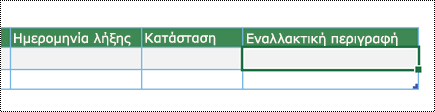
-
Συνεχίστε τη δημιουργία του διαγράμματος σύμφωνα με τις οδηγίες στο θέμα Δημιουργία διαγράμματος Απεικόνισης δεδομένων.
Προσθήκη εναλλακτικού κειμένου σε οπτικά στοιχεία
Περιγράψτε τι είναι σημαντικό στα οπτικά στοιχεία, όπως εικόνες, σχήματα, γραφικά δεδομένων, γραφήματα, φωτογραφίες και απεικονίσεις. Εάν η εικόνα σας είναι καθαρά διακοσμητική, αναφέρετε το στο εναλλακτικό κείμενο.
-
Κάντε δεξί κλικ σε μια εικόνα στο σχέδιό σας και επιλέξτε Μορφοποίηση σχήματος.
-
Στο τμήμα παραθύρου Μορφοποίηση σχήματος, επιλέξτε

-
Στην ενότητα Εναλλακτικό κείμενο , πληκτρολογήστε έναν τίτλο και μια περιγραφή για την εικόνα. Όταν είστε έτοιμοι, μπορείτε να κλείσετε το παράθυρο Εναλλακτικό κείμενο .
Συμβουλή: Συμπληρώστε και τα δύο πεδία Τίτλος και Περιγραφή , επειδή ο τρόπος ανάγνωσης αυτών των πληροφοριών διαφέρει ανάλογα με το πρόγραμμα ανάγνωσης οθόνης.
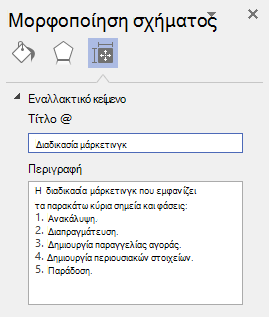
Προσθήκη εναλλακτικού κειμένου σε πρωτότυπα σχήματα
Εάν έχετε δημιουργήσει ένα προσαρμοσμένο στάμπο, μπορείτε να προσθέσετε εναλλακτικό κείμενο στα πρωτότυπα σχήματα στο στάμπο σας, έτσι ώστε οι χρήστες του προγράμματος ανάγνωσης οθόνης να μπορούν να ακούσουν μια περιγραφή του σχήματος.
-
Στη λίστα σχημάτων του νέου στάμπο, κάντε δεξί κλικ στο πρωτότυπο σχήμα.
-
Από το μενού περιβάλλοντος, επιλέξτε Επεξεργασία πρωτότυπου > Επεξεργασία κύριου σχήματος.
-
Στο παράθυρο "Επεξεργασία", κάντε δεξί κλικ στο πρωτότυπο σχήμα και επιλέξτε Μορφοποίηση σχήματος.
-
Στο τμήμα παραθύρου Μορφοποίηση σχήματος, επιλέξτε

-
Στην ενότητα Εναλλακτικό κείμενο , πληκτρολογήστε έναν τίτλο και μια περιγραφή για το πρωτότυπο σχήμα.
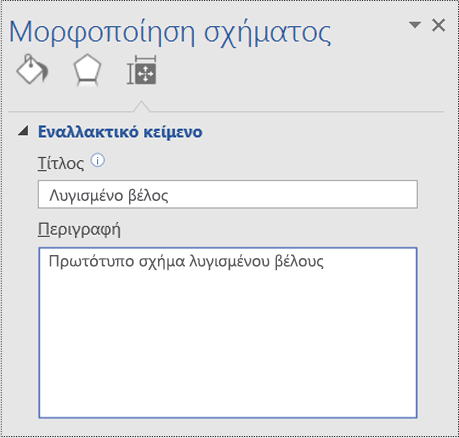
-
Κλείστε το παράθυρο επεξεργασίας πρωτότυπου σχήματος. Θα σας ζητηθεί να ενημερώσετε το πρωτότυπο. Στο παράθυρο διαλόγου επιβεβαίωσης, επιλέξτε Ναι.
-
Μην ξεχάσετε να αποθηκεύσετε το στάμπο σας.
Προσθήκη εναλλακτικού κειμένου σε σελίδες
Προσθέστε εναλλακτικό κείμενο σε μια σελίδα, έτσι ώστε οι χρήστες του προγράμματος ανάγνωσης οθόνης να μπορούν να ακούσουν μια περιγραφή της σελίδας.
-
Στη σελίδα, πατήστε το συνδυασμό πλήκτρων Shift+F5. Ανοίγει το παράθυρο διαλόγου Διαμόρφωση σελίδας .
-
Στο παράθυρο διαλόγου, επιλέξτε την καρτέλα Εναλλακτικό κείμενο .
-
Πληκτρολογήστε έναν τίτλο και μια περιγραφή για τη σελίδα και, στη συνέχεια, επιλέξτε OK.
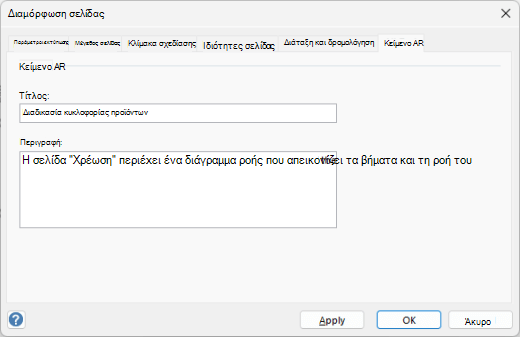
Προσθήκη προσβάσιμου κειμένου υπερ-σύνδεσης
Για να διευκολύνετε τα άτομα που χρησιμοποιούν προγράμματα ανάγνωσης οθόνης να σαρώνουν τις υπερ-συνδέσεις διαγράμματος, χρησιμοποιήστε περιγραφικά κείμενα συνδέσεων.
Ιδανικά, τα κείμενα των υπερ-συνδέσεων θα πρέπει να μεταφέρουν σαφείς και ακριβείς πληροφορίες σχετικά με τη σελίδα προορισμού. Εάν ο τίτλος της σελίδας προορισμού συνοψίζει το περιεχόμενο της σελίδας, χρησιμοποιήστε τον τίτλο της πλήρους σελίδας ως κείμενο υπερ-σύνδεσης. Για παράδειγμα, το παρακάτω κείμενο υπερ-σύνδεσης αντιστοιχεί στον τίτλο στη σελίδα προορισμού: Δημιουργία περισσότερων με τα πρότυπα της Microsoft. Αποφύγετε τη χρήση κειμένων σύνδεσης, όπως "Κάντε κλικ εδώ", "Δείτε αυτή τη σελίδα", "Μετάβαση εδώ" ή "Μάθετε περισσότερα".
Για τις οδηγίες βήμα προς βήμα σχετικά με τον τρόπο δημιουργίας υπερ-συνδέσεων, ανατρέξτε στο θέμα Προσθήκη ή κατάργηση υπερ-σύνδεσης σε ένα σχέδιο του Visio.
Όταν δημιουργείτε μια υπερ-σύνδεση στο παράθυρο διαλόγου Υπερ-συνδέσεις , γράψτε μια σύντομη περιγραφή της υπερ-σύνδεσης στο πεδίο κειμένου Περιγραφή: για να πείτε στους αναγνώστες σας περισσότερα σχετικά με το τι βρίσκεται πίσω από τη σύνδεση.
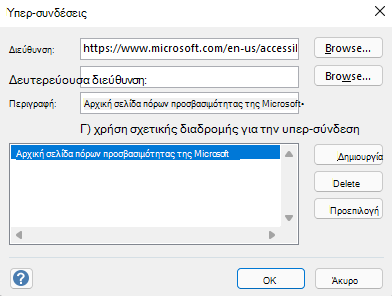
Χρήση προσβάσιμου κειμένου
Για να κάνετε το κείμενο στα διαγράμματά σας πιο ευανάγνωστο και να περιηγηθείτε, μπορείτε να επιλέξετε μια προσβάσιμη μορφή ή χρώμα γραμματοσειράς, να δημιουργήσετε λίστες με δυνατότητα περιήγησης και να αυξήσετε το χώρο μεταξύ των προτάσεων και των παραγράφων.
Χρήση προσβάσιμων μορφών γραμματοσειράς και χρώματος
Μια προσβάσιμη γραμματοσειρά δεν αποκλείει ούτε επιβραδύνει την ταχύτητα ανάγνωσης οποιουδήποτε χρήστη που διαβάζει το διάγραμμά σας, συμπεριλαμβανομένων των ατόμων με προβλήματα όρασης ή ανάγνωσης. Η σωστή γραμματοσειρά βελτιώνει την αναγνωσιμότητα και την αναγνωσιμότητα του διαγράμματος.
Για να μειώσετε το φόρτο ανάγνωσης, επιλέξτε γνώριμες γραμματοσειρές sans serif, όπως Arial ή Calibri. Αποφύγετε τη χρήση κειμένου με όλα τα γράμματα κεφαλαία και την υπερβολική χρήση πλάγιας γραφής ή υπογραμμίσεων.
Ένα άτομο με προβλήματα όρασης ενδέχεται να μην έχει τη σημασία που παρουσιάζεται από συγκεκριμένα χρώματα. Για παράδειγμα, προσθέστε υπογράμμιση στο κείμενο υπερ-σύνδεσης με χρωματική κωδικοποίηση, έτσι ώστε τα άτομα με αχρωματοψία να γνωρίζουν ότι το κείμενο αποτελεί σύνδεση ακόμα και αν δεν μπορούν να δουν το χρώμα. Για τις επικεφαλίδες, εξετάστε το ενδεχόμενο να προσθέσετε έντονη γραφή ή να χρησιμοποιήσετε μεγαλύτερη γραμματοσειρά.
Το κείμενο στα διαγράμματά σας θα πρέπει να είναι ευανάγνωστο σε λειτουργία υψηλής αντίθεσης. Για παράδειγμα, οι συνδυασμοί λευκού και μαύρου διευκολύνουν τα άτομα με αχρωματοψία να διακρίνουν το κείμενο και τα σχήματα.
Για τις οδηγίες βήμα προς βήμα σχετικά με τον τρόπο μορφοποίησης κειμένου σε ένα διάγραμμα, ανατρέξτε στο θέμα Μορφοποίηση κειμένου σε ένα σχέδιο του Visio.
Δημιουργία προσβάσιμων λιστών
Αντί να χρησιμοποιείτε μεγάλες ενότητες κειμένου στα διαγράμματά σας, χρησιμοποιήστε λίστες με κουκκίδες ή αρίθμηση, ώστε τα άτομα που χρησιμοποιούν προγράμματα ανάγνωσης οθόνης να μπορούν να διαβάζουν και να περιηγούνται εύκολα στα διαγράμματά σας. Επιπλέον, τα άτομα με διαταραχές ανάγνωσης, όπως η δυσλεξία, εξαρτώνται από λίστες που τους βοηθούν στη δόμηση των πληροφοριών, γι' αυτό διαχωρίστε το περιεχόμενό σας σε μπλοκ μικρότερου μεγέθους που είναι πιο εύκολα επεξεργάσιμα.
Για τις οδηγίες βήμα προς βήμα σχετικά με τον τρόπο δημιουργίας λιστών, ανατρέξτε στο θέμα Δημιουργία λίστας με αρίθμηση ή κουκκίδες μέσα σε ένα σχήμα.
Συμβουλή: Χρησιμοποιήστε τελεία ή κόμμα στο τέλος κάθε στοιχείου λίστας για να κάνετε παύση των προγραμμάτων ανάγνωσης οθόνης.
Ρύθμιση στοίχισης και διαστήματος μεταξύ προτάσεων και παραγράφων
Τα άτομα που έχουν δυσλεξία περιγράφουν ότι βλέπουν το κείμενο σαν να "κολυμπάει μαζί" σε μια σελίδα (η συμπίεση μίας γραμμής κειμένου με τη γραμμή κάτω από αυτήν). Συχνά βλέπουν το κείμενο συγχωνευμένο ή παραμορφωμένο. Για να μειώσετε το φόρτο ανάγνωσης, μπορείτε να αυξήσετε τον κενό χώρο μεταξύ των προτάσεων και των παραγράφων.
Να κάνετε αριστερή στοίχιση στις παραγράφους σας αντί για πλήρη στοίχιση. Έτσι αποφεύγονται τα άνισα διαστήματα μεταξύ των λέξεων, τα οποία μπορεί να δημιουργήσουν οπτικά "ρυάκια" κενού χώρου που διατρέχουν την παράγραφο.
-
Επιλέξτε το κείμενο που θέλετε να τροποποιήσετε.
-
Στην Κεντρική καρτέλα, αναπτύξτε την ομάδα Παράγραφος .
-
Στο παράθυρο διαλόγου Κείμενο , επιλέξτε την καρτέλα Παράγραφος και, στη συνέχεια, κάντε ένα ή περισσότερα από τα εξής:
-
Στην ενότητα Στοίχιση , επιλέξτε Αριστερά.
-
Στην ενότητα Διάστημα , πληκτρολογήστε τις τιμές που θέλετε να χρησιμοποιήσετε και, στη συνέχεια, επιλέξτε OK.
-
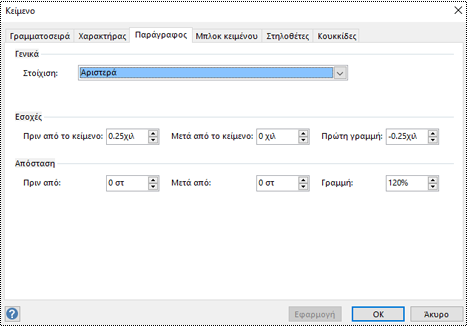
Χρήση προσβάσιμου χρώματος σχήματος
Επιλέξτε ένα προσβάσιμο χρώμα σχήματος για να κάνετε το διάγραμμάτων σας περιεκτικό για όλους τους χρήστες. Για τα άτομα με προβλήματα όρασης και αχρωματοψία, είναι σημαντικό να χρησιμοποιείτε χρωματική αντίθεση μεταξύ του κειμένου στο σχήμα και του φόντου σχήματος για να ξεχωρίζετε τα περιγράμματα, τα περιγράμματα, τις ακμές και τις λεπτομέρειες. Το χρώμα σχήματος που είναι πολύ κοντά στο χρώμα του κειμένου μπορεί να είναι δυσανάγνωστο.
Βεβαιωθείτε ότι δεν χρησιμοποιείτε μόνο χρώματα για να εκφράζετε νοήματα. Γράψτε κείμενο που έχει την ίδια σημασία με το χρώμα ή με άλλα χαρακτηριστικά στοιχεία που αντιλαμβάνεται ο χρήστης με τις αισθήσεις του. Για παράδειγμα, μπορείτε να χρησιμοποιήσετε ένα πράσινο σημάδι ελέγχου για να υποδείξετε επιτυχία και ένα κόκκινο X για να υποδείξετε αποτυχία, αντί για πράσινη και κόκκινη σκίαση.
Για τις οδηγίες βήμα προς βήμα σχετικά με τον τρόπο αλλαγής του χρώματος σχήματος, ανατρέξτε στο θέμα Μορφοποίηση σχήματος στο Visio.
Μετατρέψτε το διάγραμμα σε ένα προσβάσιμο PDF
Πριν από τη μετατροπή ενός διαγράμματος σε PDF, εκτελέστε τον Έλεγχο προσβασιμότητας και διορθώστε όλα τα προβλήματα που αναφέρθηκαν.
Σημαντικό: Όταν ανοίγετε το αρχείο PDF στο Adobe Acrobat Reader, δεν είναι δυνατή η εκφώνηση του αρχείου από τον Αφηγητή των Windows. Αντί για αυτό, μπορείτε να χρησιμοποιήσετε την επιλογή Εκφώνηση φωναχτά στο Acrobat Reader.
-
Στο Visio, επιλέξτε Αρχείο > Αποθήκευση ως > Αναζήτηση. Ανοίγει το παράθυρο διαλόγου Αποθήκευση ως .
-
Στο παράθυρο διαλόγου Αποθήκευση ως , μεταβείτε και επιλέξτε τη θέση όπου θέλετε να αποθηκεύσετε το PDF. Εάν είναι απαραίτητο, μετονομάστε το αρχείο.
-
Αναπτύξτε την αναπτυσσόμενη λίστα Αποθήκευση ως τύπου και επιλέξτε PDF.
-
Επιλέξτε Επιλογές και βεβαιωθείτε ότι είναι επιλεγμένο το πλαίσιο ελέγχου Ετικέτες δομής εγγράφου για προσβασιμότητα .
-
Επιλέξτε OK > Αποθήκευση.
Δοκιμή προσβασιμότητας με ένα πρόγραμμα ανάγνωσης οθόνης
Όταν το διάγραμμά σας είναι έτοιμο και έχετε εκτελέσει τον Έλεγχο προσβασιμότητας για να βεβαιωθείτε ότι είναι περιεκτικό, μπορείτε να δοκιμάσετε την περιήγηση στο διάγραμμα χρησιμοποιώντας ένα πρόγραμμα ανάγνωσης οθόνης, για παράδειγμα, τον Αφηγητή. Ο Αφηγητής συνοδεύεται από Windows, επομένως, δεν χρειάζεται να εγκαταστήσετε τίποτα. Αυτός είναι ένας επιπλέον τρόπος για να εντοπίζετε θέματα στη σειρά περιήγησης, για παράδειγμα.
-
Εκκινήστε το πρόγραμμα ανάγνωσης οθόνης. Για παράδειγμα, για να εκκινήσετε τον Αφηγητή, πατήστε το συνδυασμό πλήκτρων Ctrl+πλήκτρο με το λογότυπο των Windows+Enter.
-
Πατήστε το πλήκτρο Esc μία φορά. Η εστίαση, το μπλε ορθογώνιο, μετακινείται στο διάγραμμα.
-
Πατήστε το πλήκτρο Tab για να περιηγηθείτε στα στοιχεία στο διάγραμμά σας και να διορθώσετε τη σειρά περιήγησης, εάν είναι απαραίτητο.
-
Κλείστε το πρόγραμμα ανάγνωσης οθόνης. Για παράδειγμα, για να κλείσετε τον Αφηγητή, πατήστε το συνδυασμό πλήκτρων Ctrl+πλήκτρο με το λογότυπο των Windows+Enter.
Δείτε επίσης
Βελτίωση προσβασιμότητας με τον Έλεγχο προσβασιμότητας
Κανόνες για τον Έλεγχο προσβασιμότητας
Κάντε τα έγγραφά σας του Word προσβάσιμα σε άτομα με ειδικές ανάγκες
Κάντε τα έγγραφά σας του Excel προσβάσιμα σε άτομα με ειδικές ανάγκες
Κάντε τις παρουσιάσεις σας του PowerPoint προσβάσιμες σε άτομα με ειδικές ανάγκες
Κάντε το email του Outlook προσβάσιμο σε άτομα με ειδικές ανάγκες
Σε αυτό το θέμα
Βέλτιστες πρακτικές για τη δημιουργία προσβάσιμων Visio διαγραμμάτων
Ο παρακάτω πίνακας περιλαμβάνει βέλτιστες πρακτικές για τη δημιουργίαVisio για το Web διαγραμμάτων που είναι προσβάσιμα για άτομα με ειδικές ανάγκες. Για περισσότερες πληροφορίες σχετικά με το πώς μπορείτε να κάνετε προσβάσιμα τα διαγράμματά σας, ανατρέξτε στο θέμα Κάντε ένα διάγραμμα προσβάσιμο στο Visio για το Web.
|
Τι πρέπει να διορθώσετε |
Γιατί πρέπει να το διορθώσετε |
Τρόπος διόρθωσης |
|---|---|---|
|
Αποφύγετε συνήθη προβλήματα προσβασιμότητας, όπως το εναλλακτικό κείμενο που λείπει, η εσφαλμένη σειρά ανάγνωσης διαγραμμάτων και τα χρώματα χαμηλής αντίθεσης. |
Κάντε εύκολο για όλους τους χρήστες να κατανοήσουν και να χρησιμοποιήσουν τα διαγράμματά σας. Όταν τα σχήματα προστίθενται με τη σειρά με την οποία, για παράδειγμα, υποτίθεται ότι πρέπει να εκτελείται ένα διάγραμμα ροής, είναι ευκολότερο για ένα χρήστη προγράμματος ανάγνωσης οθόνης να κατανοήσει τη ροή του διαγράμματος. |
|
|
Χρησιμοποιήστε τα προκαθορισμένα πρότυπαVisio για το Web για διαγράμματα. |
Στα πρότυπα και τα δείγματα διαγραμμάτων, η σειρά περιήγησης είναι προκαθορισμένη, διευκολύνοντας τους χρήστες προγραμμάτων ανάγνωσης οθόνης να κατανοήσουν τη ροή. |
|
|
Δημιουργήστε τα διαγράμματά σας με τη σειρά με την οποία θέλετε να διαβάζονται από ένα πρόγραμμα ανάγνωσης οθόνης. |
Τα προγράμματα ανάγνωσης οθόνης διαβάζουν τα σχήματα διαγράμματος με τη σειρά με την οποία προστέθηκαν στο διάγραμμα. |
Προσθέστε σχήματα σε ένα διάγραμμα με τη σειρά με την οποία το διάγραμμα ρέει και προσαρμόστε τη σειρά ανάλογα με τις ανάγκες. Εάν είναι απαραίτητο, μπορείτε να επεξεργαστείτε τη σειρά ανάγνωσης στην πλήρη έκδοση υπολογιστή του Visio για να την κάνετε όσο το δυνατόν πιο λογική. Για οδηγίες, ανατρέξτε στην ενότητα "Προσαρμογή της σειράς ανάγνωσης" στην καρτέλα Windows αυτού του άρθρου. Για περισσότερες πληροφορίες σχετικά με τον τρόπο ανάγνωσης διαγραμμάτων από τα προγράμματα ανάγνωσης οθόνης, ανατρέξτε στο θέμα Χρήση ενός προγράμματος ανάγνωσης οθόνης για την ανάγνωση διαγραμμάτων του Visio. |
|
Προσθέστε περιγραφικά ονόματα σελίδων. |
Τα περιγραφικά και διακριτικά ονόματα σελίδων βοηθούν όλους τους χρήστες να προσδιορίσουν τι υπάρχει στη σελίδα. |
|
|
Συμπεριλάβετε εναλλακτικό κείμενο σε όλα τα οπτικά στοιχεία και τις σελίδες. |
Το εναλλακτικό κείμενο βοηθά τους χρήστες που δεν μπορούν να δουν την οθόνη να κατανοήσουν τι είναι σημαντικό στις σελίδες και τα οπτικά στοιχεία, όπως εικόνες, σχήματα, πρωτότυπα σχήματα, γραφήματα, απεικονίσεις και γραφικά δεδομένων. Για να βρείτε εναλλακτικό κείμενο που λείπει, χρησιμοποιήστε τον Έλεγχο προσβασιμότητας. |
Προσθέστε εναλλακτικό κείμενο που περιγράφει την εικόνα, το σχήμα ή τη σελίδα για τα άτομα που δεν μπορούν να τη δουν. Προσθήκη εναλλακτικού κειμένου σε διαγράμματα, οπτικά στοιχεία, πρωτότυπα σχήματα και σελίδες |
|
Προσθέστε περιγραφικό κείμενο στις υπερ-συνδέσεις. |
Μερικές φορές, τα άτομα που χρησιμοποιούν προγράμματα ανάγνωσης οθόνης διατρέχουν λίστες με συνδέσεις. |
|
|
Βεβαιωθείτε ότι το χρώμα δεν είναι ο μόνος τρόπος μεταφοράς πληροφοριών. |
Τα άτομα που έχουν προβλήματα όρασης ή αχρωματοψία ενδέχεται να μην κατανοούν τη σημασία ορισμένων χρωμάτων. |
Χρησιμοποιήστε πρόσθετα μέσα για να εκφράσετε τις πληροφορίες, όπως ένα σχήμα ή μια ετικέτα. |
|
Χρησιμοποιήστε επαρκές κοντράστ για τα χρώματα κειμένου και φόντου. |
Το κείμενο στα διαγράμματά σας θα πρέπει να είναι ευανάγνωστο στη λειτουργία αντιθέσεων, ώστε να μπορεί να διαβαστεί από όλους, συμπεριλαμβανομένων των ατόμων με προβλήματα όρασης. |
Για παράδειγμα, χρησιμοποιήστε έντονα χρώματα ή συνδυασμούς χρωμάτων υψηλής αντίθεσης στα αντίθετα άκρα του χρωματικού φάσματος. |
|
Χρησιμοποιήστε μεγαλύτερο μέγεθος γραμματοσειράς (18 στ. ή μεγαλύτερο), γραμματοσειρές sans-serif και προσβάσιμη στοίχιση παραγράφου. |
Άτομα με δυσλεξία μπορεί να αντιληφθεί το κείμενο με τρόπο που μπορεί να δυσχεράνει τη διάκριση γραμμάτων και λέξεων. |
Ελέγξτε το διάγραμμά σας με τον Έλεγχο προσβασιμότητας
Ο Έλεγχος προσβασιμότητας είναι ένα εργαλείο που εξετάζει το περιεχόμενό σας και επισημαίνει ζητήματα προσβασιμότητας που αντιμετωπίζει. Εξηγεί γιατί κάθε ζήτημα μπορεί να αποτελέσει πιθανό πρόβλημα για κάποιο άτομο με ειδικές ανάγκες. Ο Έλεγχος προσβασιμότητας προτείνει επίσης τον τρόπο με τον οποίο μπορείτε να επιλύσετε τα προβλήματα που εμφανίζονται. Με τον ενσωματωμένο Έλεγχο προσβασιμότητας, μπορείτε εύκολα να επαληθεύσετε εάν το διάγραμμα είναι προσβάσιμο.
Για τις οδηγίες βήμα προς βήμα σχετικά με τον τρόπο εργασίας με τον Έλεγχο προσβασιμότητας, ανατρέξτε στο θέμα Βελτίωση προσβασιμότητας με τον Έλεγχο προσβασιμότητας.
Δημιουργία νέου διαγράμματος από πρότυπο
Χρησιμοποιήστε ένα πρότυπο Visio για να ξεκινήσετε γρήγορα τη δημιουργία ενός προσβάσιμου διαγράμματος. Όταν κάποιος που μπορεί να δει διαβάζει ένα διάγραμμα, συνήθως διαβάζει πράγματα, όπως κείμενο ή μια εικόνα, με τη σειρά που τα στοιχεία εμφανίζονται σε ένα διάγραμμα. Αντίθετα, ένα πρόγραμμα ανάγνωσης οθόνης διαβάζει τα στοιχεία ενός διαγράμματος με τη σειρά που έχουν προστεθεί στο διάγραμμα, η οποία μπορεί να είναι πολύ διαφορετική από τη σειρά με την οποία εμφανίζονται τα στοιχεία. Σε ένα πρότυπο Visio, η σειρά περιήγησης είναι προκαθορισμένη, διευκολύνοντας τους χρήστες προγραμμάτων ανάγνωσης οθόνης να κατανοήσουν τη ροή.
Για τις οδηγίες βήμα προς βήμα σχετικά με τον τρόπο χρήσης ενός προτύπου, ανατρέξτε στο θέμα Βίντεο: Δημιουργία διαγράμματος από πρότυπο. Για να μάθετε περισσότερα σχετικά με τα διαθέσιμα πρότυπα, μεταβείτε στην ενότητα Επιλεγμένα πρότυπα και διαγράμματα του Visio.
Ονομασία σελίδων
Ονομάστε τις σελίδες σας, έτσι ώστε το ακροατήριό σας να μπορεί εύκολα να βρει το περιεχόμενο των σελίδων. Αντί να χρησιμοποιήσετε τα προεπιλεγμένα ονόματα σελίδων, όπως "Σελίδα-1" και "Σελίδα-2", δημιουργήστε σύντομα αλλά περιγραφικά ονόματα για τις σελίδες σας.
Για τις οδηγίες βήμα προς βήμα σχετικά με τον τρόπο με τον οποίο μπορείτε να μετονομάσετε σελίδες στο Visio για το Web, ανατρέξτε στο θέμα Προσθήκη νέας σελίδας στο Visio.
Προσθήκη εναλλακτικού κειμένου σε διαγράμματα, οπτικά στοιχεία, πρωτότυπα σχήματα και σελίδες
Το εναλλακτικό κείμενο βοηθά τους χρήστες που χρησιμοποιούν προγράμματα ανάγνωσης οθόνης να κατανοήσουν τι είναι σημαντικό στα διαγράμματα, τα οπτικά στοιχεία, τα πρωτότυπα σχήματα και τις σελίδες σας. Στο εναλλακτικό κείμενο, περιγράψτε το περιεχόμενο του διαγράμματος, της απεικόνισης, του σχήματος ή της σελίδας και αναφέρετε τον σκοπό του. Διατηρήστε το σύντομο, αλλά περιλαμβάνει περιγραφές των σημαντικών στοιχείων της εικόνας ή της σελίδας. Εάν η εικόνα σας είναι καθαρά διακοσμητική, αναφέρετε το στο εναλλακτικό κείμενο. Τα προγράμματα ανάγνωσης οθόνης διαβάζουν την περιγραφή για τους χρήστες που δεν μπορούν να δουν το περιεχόμενο.
Αποφύγετε τη χρήση κειμένου στις εικόνες ως της μόνης μεθόδου παροχής σημαντικών πληροφοριών. Εάν χρησιμοποιείτε εικόνες με κείμενο σε αυτές, επαναλάβετε το κείμενο στο εναλλακτικό κείμενο.
Για αναλυτικές πληροφορίες σχετικά με τον τρόπο σύνταξης εναλλακτικού κειμένου, μεταβείτε στην ενότητα Όλα όσα πρέπει να γνωρίζετε για να συντάξετε αποτελεσματικό εναλλακτικό κείμενο.
Προσθήκη εναλλακτικού κειμένου σε οπτικά στοιχεία
Περιγράψτε τι είναι σημαντικό στα οπτικά στοιχεία, όπως εικόνες και σχήματα.
-
Επιλέξτε μια εικόνα ή ένα σχήμα στο σχέδιό σας και, στη συνέχεια, επιλέξτε Σχήμα > Εναλλακτικό κείμενο για σχήματα ή Εικόνα > Εναλλακτικό κείμενο για εικόνες.
-
Στο παράθυρο διαλόγου Εναλλακτικό κείμενο , πληκτρολογήστε έναν τίτλο και μια περιγραφή για την εικόνα ή το σχήμα.
Διατηρήστε το σύντομο, ξεκινήστε με τις πιο σημαντικές πληροφορίες και επιδιώξτε να εκφράσετε το περιεχόμενο και τη λειτουργικότητα της εικόνας ή του σχήματος.
Συμβουλή: Συμπληρώστε και τα δύο πεδία Τίτλος και Περιγραφή , καθώς ο τρόπος ανάγνωσης αυτών των πληροφοριών διαφέρει ανάλογα με το πρόγραμμα ανάγνωσης οθόνης.
-
Όταν είστε έτοιμοι, επιλέξτε OK.
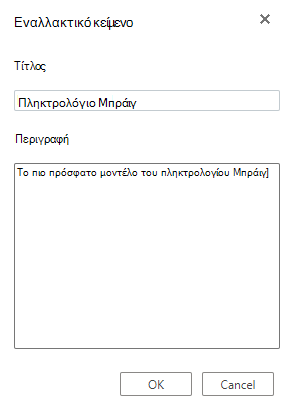
Προσθήκη εναλλακτικού κειμένου σε σελίδες
Προσθέστε εναλλακτικό κείμενο σε σελίδες, έτσι ώστε οι χρήστες του προγράμματος ανάγνωσης οθόνης να μπορούν να ακούσουν μια περιγραφή της σελίδας.
-
Στη σελίδα, κάντε δεξί κλικ στον αριθμό ή το όνομα της σελίδας και, στη συνέχεια, επιλέξτε Εναλλακτικό κείμενο.
-
Στο παράθυρο διαλόγου Εναλλακτικό κείμενο , πληκτρολογήστε έναν τίτλο και μια περιγραφή για τη σελίδα στα πεδία κειμένου.
Το κείμενο δεν πρέπει να είναι σύντομο, ξεκινήστε με τις πιο σημαντικές πληροφορίες και επιδιώξτε να εκφράσετε το σκοπό της σελίδας.
Συμβουλή: Συμπληρώστε και τα δύο πεδία Τίτλος και Περιγραφή , καθώς ο τρόπος ανάγνωσης αυτών των πληροφοριών διαφέρει ανάλογα με το πρόγραμμα ανάγνωσης οθόνης.
-
Όταν είστε έτοιμοι, επιλέξτε OK.
Προσθήκη περιγραφικού κειμένου υπερ-σύνδεσης
Για να διευκολύνετε τα άτομα που χρησιμοποιούν προγράμματα ανάγνωσης οθόνης να σαρώνουν τις υπερ-συνδέσεις διαγράμματος, χρησιμοποιήστε περιγραφικά κείμενα συνδέσεων.
Ιδανικά, τα κείμενα των υπερ-συνδέσεων θα πρέπει να μεταφέρουν σαφείς και ακριβείς πληροφορίες σχετικά με τη σελίδα προορισμού. Εάν ο τίτλος της σελίδας προορισμού συνοψίζει το περιεχόμενο της σελίδας, χρησιμοποιήστε τον πλήρη τίτλο της ιστοσελίδας ως κείμενο υπερ-σύνδεσης. Για παράδειγμα, το παρακάτω κείμενο υπερ-σύνδεσης αντιστοιχεί στον τίτλο στη σελίδα προορισμού: Δημιουργία περισσότερων με τα πρότυπα της Microsoft. Αποφύγετε τη χρήση κειμένων σύνδεσης, όπως "Κάντε κλικ εδώ", "Δείτε αυτή τη σελίδα", "Μετάβαση εδώ" ή "Μάθετε περισσότερα".
Για τις οδηγίες βήμα προς βήμα σχετικά με τον τρόπο δημιουργίας υπερ-συνδέσεων, ανατρέξτε στο θέμα Προσθήκη ή κατάργηση υπερ-σύνδεσης σε ένα σχέδιο του Visio.
Χρήση προσβάσιμου κειμένου
Για να κάνετε το κείμενο στα διαγράμματά σας πιο ευανάγνωστο και να περιηγηθείτε, μπορείτε να επιλέξετε μια προσβάσιμη μορφή γραμματοσειράς και χρώμα, να χρησιμοποιήσετε προσβάσιμη στοίχιση κειμένου και να αυξήσετε το διάστημα μεταξύ των προτάσεων και των παραγράφων.
Χρήση προσβάσιμων μορφών γραμματοσειράς και χρώματος
Μια προσβάσιμη γραμματοσειρά δεν αποκλείει ούτε επιβραδύνει την ταχύτητα ανάγνωσης οποιουδήποτε χρήστη που διαβάζει το διάγραμμά σας, συμπεριλαμβανομένων των ατόμων με προβλήματα όρασης ή ανάγνωσης. Η σωστή γραμματοσειρά βελτιώνει την αναγνωσιμότητα και την αναγνωσιμότητα του διαγράμματος.
Για να μειώσετε το φόρτο ανάγνωσης, επιλέξτε γνώριμες γραμματοσειρές sans serif, όπως Arial ή Calibri. Αποφύγετε τη χρήση κειμένου με όλα τα γράμματα κεφαλαία και την υπερβολική χρήση πλάγιας γραφής ή υπογραμμίσεων.
Ένα άτομο με προβλήματα όρασης ενδέχεται να μην έχει τη σημασία που παρουσιάζεται από συγκεκριμένα χρώματα. Για παράδειγμα, προσθέστε υπογράμμιση στο κείμενο υπερ-σύνδεσης με χρωματική κωδικοποίηση, έτσι ώστε τα άτομα με αχρωματοψία να γνωρίζουν ότι το κείμενο αποτελεί σύνδεση ακόμα και αν δεν μπορούν να δουν το χρώμα. Για τις επικεφαλίδες, εξετάστε το ενδεχόμενο να προσθέσετε έντονη γραφή ή να χρησιμοποιήσετε μεγαλύτερη γραμματοσειρά.
Το κείμενο στα διαγράμματά σας θα πρέπει να είναι ευανάγνωστο σε λειτουργία υψηλής αντίθεσης. Για παράδειγμα, οι συνδυασμοί λευκού και μαύρου διευκολύνουν τα άτομα με αχρωματοψία να διακρίνουν το κείμενο και τα σχήματα.
Για τις οδηγίες βήμα προς βήμα σχετικά με τον τρόπο μορφοποίησης κειμένου σε ένα διάγραμμα, ανατρέξτε στο θέμα Μορφοποίηση κειμένου σε ένα σχέδιο του Visio.
Χρήση προσβάσιμων στοίχισης παραγράφου
Να κάνετε αριστερή στοίχιση στις παραγράφους σας αντί για πλήρη στοίχιση. Έτσι αποφεύγονται τα άνισα διαστήματα μεταξύ των λέξεων, τα οποία μπορεί να δημιουργήσουν οπτικά "ρυάκια" κενού χώρου που διατρέχουν την παράγραφο.
-
Επιλέξτε το κείμενό σας.
-
Στην Κεντρική καρτέλα, επιλέξτε


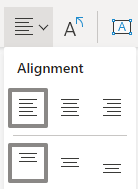
Χρήση προσβάσιμου χρώματος σχήματος
Επιλέξτε ένα προσβάσιμο χρώμα σχήματος για να κάνετε το διάγραμμάτων σας περιεκτικό για όλους τους χρήστες. Για τα άτομα με προβλήματα όρασης και αχρωματοψία, είναι σημαντικό να χρησιμοποιείτε χρωματική αντίθεση μεταξύ του κειμένου στο σχήμα και του φόντου σχήματος για να ξεχωρίζετε τα περιγράμματα, τα περιγράμματα, τις ακμές και τις λεπτομέρειες. Το χρώμα σχήματος που είναι πολύ κοντά στο χρώμα του κειμένου μπορεί να είναι δυσανάγνωστο.
Βεβαιωθείτε ότι δεν χρησιμοποιείτε μόνο χρώματα για να εκφράζετε νοήματα. Γράψτε κείμενο που έχει την ίδια σημασία με το χρώμα ή με άλλα χαρακτηριστικά στοιχεία που αντιλαμβάνεται ο χρήστης με τις αισθήσεις του. Για παράδειγμα, μπορείτε να χρησιμοποιήσετε ένα πράσινο σημάδι ελέγχου για να υποδείξετε επιτυχία και ένα κόκκινο X για να υποδείξετε αποτυχία, αντί για πράσινη και κόκκινη σκίαση.
Για τις οδηγίες βήμα προς βήμα σχετικά με τον τρόπο αλλαγής του χρώματος σχήματος, ανατρέξτε στο θέμα Μορφοποίηση σχήματος στο Visio.
Δοκιμή προσβασιμότητας με ένα πρόγραμμα ανάγνωσης οθόνης
Όταν το διάγραμμά σας είναι έτοιμο και έχετε εκτελέσει τον Έλεγχο προσβασιμότητας για να βεβαιωθείτε ότι είναι περιεκτικό, μπορείτε να δοκιμάσετε την περιήγηση στο διάγραμμα χρησιμοποιώντας ένα πρόγραμμα ανάγνωσης οθόνης, για παράδειγμα, τον Αφηγητή. Ο Αφηγητής συνοδεύεται από Windows, επομένως, δεν χρειάζεται να εγκαταστήσετε τίποτα. Αυτός είναι ένας επιπλέον τρόπος για να εντοπίζετε θέματα στη σειρά περιήγησης, για παράδειγμα.
-
Εκκινήστε το πρόγραμμα ανάγνωσης οθόνης. Για παράδειγμα, για να εκκινήσετε τον Αφηγητή, πατήστε το συνδυασμό πλήκτρων Ctrl+πλήκτρο με το λογότυπο των Windows+Enter.
-
Πατήστε το πλήκτρο Esc μία φορά. Η εστίαση, το μπλε ορθογώνιο, μετακινείται στο διάγραμμα.
-
Πατήστε το πλήκτρο Tab για να περιηγηθείτε στα στοιχεία στο διάγραμμά σας και να διορθώσετε τη σειρά περιήγησης, εάν είναι απαραίτητο.
-
Κλείστε το πρόγραμμα ανάγνωσης οθόνης. Για παράδειγμα, για να κλείσετε τον Αφηγητή, πατήστε το συνδυασμό πλήκτρων Ctrl+πλήκτρο με το λογότυπο των Windows+Enter.
Δείτε επίσης
Κανόνες για τον Έλεγχο προσβασιμότητας
Κάντε τα έγγραφά σας του Word προσβάσιμα σε άτομα με ειδικές ανάγκες
Κάντε τα έγγραφά σας του Excel προσβάσιμα σε άτομα με ειδικές ανάγκες
Κάντε τις παρουσιάσεις σας του PowerPoint προσβάσιμες σε άτομα με ειδικές ανάγκες
Κάντε το email του Outlook προσβάσιμο σε άτομα με ειδικές ανάγκες
Τεχνική υποστήριξη για πελάτες με ειδικές ανάγκες
Η Microsoft θέλει να προσφέρει την καλύτερη δυνατή εμπειρία για όλους τους πελάτες της. Εάν είστε άτομο με ειδικές ανάγκες ή έχετε απορίες σχετικά με την προσβασιμότητα, επικοινωνήστε με το Answer Desk για άτομα με ειδικές ανάγκες της Microsoft, για να λάβετε τεχνική βοήθεια. Η ομάδα υποστήριξης του Answer Desk για άτομα με ειδικές ανάγκες είναι καταρτισμένη στη χρήση πολλών δημοφιλών τεχνολογιών υποβοήθησης, ενώ μπορεί να παρέχει βοήθεια στα Αγγλικά, στα Ισπανικά, στα Γαλλικά και στην αμερικανική νοηματική γλώσσα. Για να βρείτε τα στοιχεία επικοινωνίας για την περιοχή σας, μεταβείτε στην τοποθεσία του Answer Desk για άτομα με ειδικές ανάγκες της Microsoft.
Εάν είστε χρήστης από έναν δημόσιο, εμπορικό ή εταιρικό οργανισμό, επικοινωνήστε με το Answer Desk για ειδικές ανάγκες για επιχειρήσεις.











